Appearance
Área o Ubicaciones
Descripción
Administra las áreas o ubicaciones asociadas a tus productos y combos para una organización efectiva.
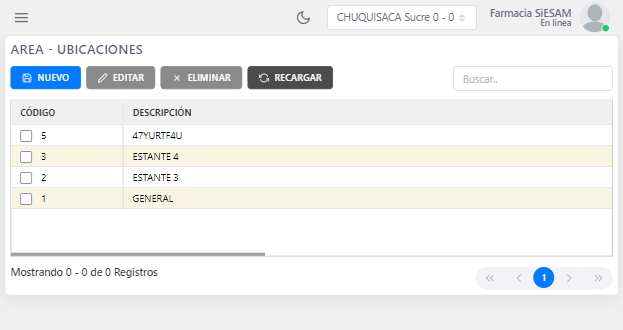
Visualización de Áreas o Ubicaciones
Tabla con descripción.
Funciones
Nuevo Crea una nueva área o ubicación para organizar tus productos.
Editar Modifica los detalles de una área o ubicación existente.
Eliminar Elimina una área o ubicación, con precauciones sobre asociaciones con productos.
Recargar Actualiza la lista de áreas o ubicaciones.
Buscar Facilita la búsqueda de áreas o ubicaciones por descripción.
Nuevo
- Nueva Área/Ubicación:
- Crea una nueva área o ubicación para organizar tus productos.
- Completar Detalles:
- Rellena el campo de descripción.
- Guardar:
- Haz clic en el botón
GUARDARpara registrar la nueva área o ubicación.
- Haz clic en el botón
Editar
- Seleccionar Área/Ubicación a Editar:
- Selecciona el área o ubicación que deseas editar y haz clic en el botón
EDITAR.
- Selecciona el área o ubicación que deseas editar y haz clic en el botón
- Modificar Detalles:
- Modifica la descripción en la interfaz de edición.
- Guardar Cambios:
- Haz clic en el botón
GUARDARpara actualizar la información del área o ubicación.
- Haz clic en el botón
Eliminar
Seleccionar Área/Ubicación a Eliminar:
- Selecciona el área o ubicación que deseas eliminar y haz clic en el botón
ELIMINAR.
- Selecciona el área o ubicación que deseas eliminar y haz clic en el botón
*Notas: No se puede eliminar un área o ubicación que tenga productos asociados. Verifica que esté libre de asociaciones antes de proceder.*
Recargar
Recargar la Tabla:
- Haz clic en el botón
RECARGARpara actualizar la lista de áreas o ubicaciones.
- Haz clic en el botón

 Docs
Docs